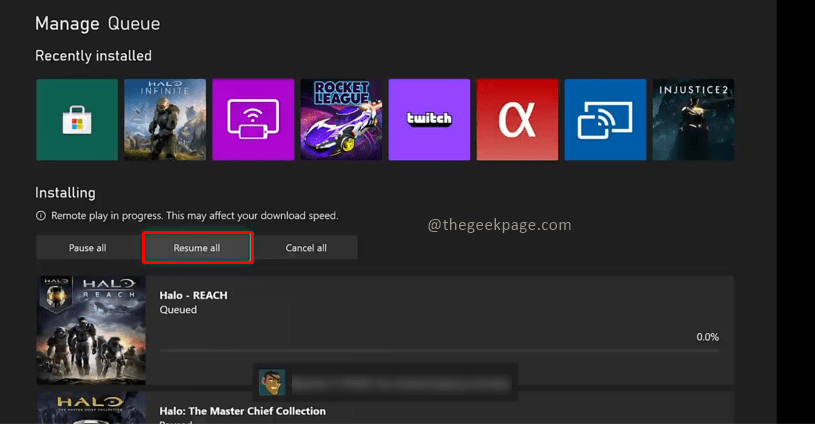Fixningen kommer i Xbox Insider Omega build 2303.
- Xbox kommer med Build 2303 för Omega-ringen.
- Uppdateringen innehåller många nya korrigeringar, inklusive ljudstamning.
- Läs med för att ta reda på vilka andra förbättringar som kommer.

XINSTALLERA GENOM ATT KLICKA PÅ LADDA FILEN
Denna programvara kommer att reparera vanliga datorfel, skydda dig från filförlust, skadlig programvara, maskinvarufel och optimera din dator för maximal prestanda. Fixa PC-problem och ta bort virus nu i tre enkla steg:
- Ladda ner Restoro PC Repair Tool som kommer med patenterad teknologi (patent tillgängligt här).
- Klick Starta skanning för att hitta Windows-problem som kan orsaka PC-problem.
- Klick Reparera allt för att åtgärda problem som påverkar din dators säkerhet och prestanda.
- Restoro har laddats ner av 0 läsare denna månad.
Goda nyheter för Xbox-användare. Microsoft har precis rullat ut Xbox Insider Build 2303.230227-2217 för Omega-ringen, vilket ger en uppsjö av nya funktioner, korrigeringar och förbättringar till liv.
En av dem är ljudstamningsfelet där användare upplever osynkroniserat och slutar spela upp ljud. Att släppas för Omega-ringen innebär att funktionen är nära den allmänna tillgänglighetsversionen.
Felet kan vara irriterande och hackigt, särskilt för de spel som kräver hög rörlighet, eller de onlinespel som kräver att du lyssnar på konversationen i realtid.
Även om det finns många anledningar som orsakar denna bugg, har vissa användare av högupplösta triple-A-spel en över-the-top grafiska krav som Red Dead Redemption 2, Cyberpunk 2077 och Horizon-serien är benägna att denna fråga.
Så, finns det några lösningar du kan försöka fixa detta, och vilka andra funktioner kommer med den här uppdateringen? Läs med för att ta reda på det.
Hur man åtgärdar ljudstamning på Xbox
1. Startar om spelet
1. Tryck på Xbox-knappen på din handkontroll för att aktivera sidomenyn.
2. Välj det spel du kör
3. Stäng spelet och starta om det
2. Startar om konsolen
1. Tryck på Xbox-knappen
2. Klicka på Starta om konsolen -> Starta om
3. Rensa spelets cache
1. Tryck på Xbox-knappen
2. Välj Mina spel och appar, välj sedan det spel du vill ha och välj menyknappen på din handkontroll
3. Välj Hantera spel och tillägg -> Sparad data
Experttips:
SPONSRAD
Vissa PC-problem är svåra att ta itu med, särskilt när det kommer till skadade arkiv eller saknade Windows-filer. Om du har problem med att åtgärda ett fel kan ditt system vara delvis trasigt.
Vi rekommenderar att du installerar Restoro, ett verktyg som skannar din maskin och identifierar vad felet är.
Klicka här för att ladda ner och börja reparera.
4. Välj Ta bort alla för att radera cachen och starta sedan om spelet.
Vilka andra funktioner kommer med den här uppdateringen?
[Fixes implementerade]
Tack vare Xbox-ingenjörernas hårda arbete kan vi med glädje meddela att följande korrigeringar har implementerats för denna version:
Audio
- Fixade ett problem där en del ljud kunde börja stamma och bli osynkroniserade.
- Fixade ett problem där en del ljud kunde sluta spelas upp om inte guiden var öppen.
Spel
- Ytterligare korrigeringar för att åtgärda problem där rattkraftsfeedback kan inte reagera eller sluta svara.
Systemet
- Olika uppdateringar för att korrekt återspegla lokala språk på hela konsolen.
- Notera: Användare som deltar i förhandsgranskning kan se "udda" text över konsolen, se mer information här.
kända problem
Vi förstår att vissa problem har listats i tidigare Xbox Insider Release Notes. Dessa objekt ignoreras inte, men det kommer att ta Xbox-ingenjörer mer dags att hitta en lösning.
Audio
- Vi har fått rapporter om användare som upplever intermittenta problem med ljud i instrumentpanelen, spel och appar.
- Notera: Om du upplever problem med ljud, vänligen skicka feedback via Rapportera ett problem omedelbart med alternativet "Reproducera med avancerad diagnostik".
- Välj kategorin "Konsolupplevelser" och sedan "Problem med konsolljudutgång" och inkludera följande information:
- När började problemet? Efter en konsoluppdatering, starta om, återuppta, etc.
- Förlorade du ljudet bara i spelet/appen eller systemljudet?
- Löser problemet med att ändra ljudformatet? Om ja, vad var formatet före och efter?
- Löser omstart problemet?
- Hur ser din inställning ut? Utrustning, layout m.m.
- Och all ytterligare information du kan tillhandahålla för att återskapa problemet.
Styrenheter
- Vi har fått några rapporter om att användarnas kontroller slumpmässigt tappar synkronisering eller kopplar från konsolen. Om du stöter på detta beteende, var noga med att rapportera det här problemet efter återanslutningen.
Spel
- Vi har fått rapporter om att vissa användare upplever ett fel som inte kan avvisas och begär att de ska rensa lite utrymme när de försöker uppdatera en titel när lagringsenheten är full. Vi undersöker.
- Jobba runt: Koppla om möjligt bort din konsol från Internet och rensa sedan lite utrymme innan du återansluter och försöker uppdatera titeln igen.
HDMI-CEC
- Vi har fått några rapporter om att HDMI-CEC inte fungerar korrekt.
- Notera: Se till att din TV stöder HDMI-CEC och även är aktiverad innan du lämnar feedback.
Mina spel och appar
- Titlar i samlingen kan felaktigt visas med en "prov"-tagg.
TV/Display
- Vissa användare har rapporterat att konsolen visas med felaktig upplösning vid uppstart. Vi är medvetna och undersöker.
- Notera: Om du stöter på detta beteende, se till att du skickar feedback via Rapportera ett problem omedelbart. Vänligen inkludera märket/modellen på din TV/Display i beskrivningen.
- Jobba runt: Om du startar om konsolen via strömmenyn (Om du håller ner Xbox-knappen visas strömmenyn) bör problemet lösas. Om inte, se till att du tittar på felsökningen här, särskilt avsnittet om att se till att din TV-firmware är uppdaterad.
Eftersom endast Insider-funktioner är, är det vettigt om du kommer att stöta på problem när du kommer åt den här builden. Se till att rapportera alla andra problem du kan stöta på, så att Microsoft kan ta itu med och förbättra den övergripande spelupplevelsen för oss alla.
Detta är allt du kan förvänta dig om du är en Xbox-användare. Lämna en kommentar nedan om du hittade några problem sedan du installerade den här versionen.
Har du fortfarande problem? Fixa dem med det här verktyget:
SPONSRAD
Om råden ovan inte har löst ditt problem kan din dator uppleva djupare Windows-problem. Vi rekommenderar ladda ner detta PC-reparationsverktyg (betygsatt Great på TrustPilot.com) för att enkelt ta itu med dem. Efter installationen klickar du bara på Starta skanning knappen och tryck sedan på Reparera allt.